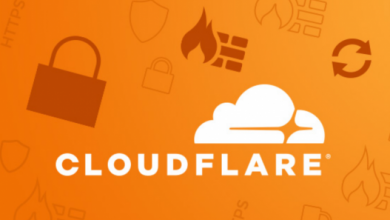Cara Menambah Dan Mengubah DNS Record Di Cloudflare

Mengenal DNS.
DNS atau domain Name System berfungsi sebagai server yang digunakan untuk mengetahui IP Address suatu host melalui host name-nya.
DNS ini sangatlah penting karena jika ada error pada DNS maka domain yang diarahkan menggunakan DNS tersebut tidak dapat diakses.
Saat kita mengarahkan suatu domain pada server hosting maka kita memerlukan NAMESERVER namun pada Kebanyakan kasus mengarahkan domain dengan DNS juga bisa menambahkan kecepatan suatu website.
Dalam DNS terdapat banyak Record yakni A, AAA, CAA, CNAME, MX, SRV, TXT.kita dapat mengedit dan Menambahkan DNS ini.
Mengenal DNS Cloudflare.
Cloudflare adalah sebuah layanan CDN (Content Delivery Network) yang memiliki fitur lebih baik dari standar CDN lain
Cloudflare berada di antara nama domain dan web hosting yang memiliki kemampuan untuk mem-filter trafik dan Mempercepat akses website.
Namun salah satu keunggulan cloudflare yakni kita dapat menggunakan DNS management nya yang mana fungsi DNS ini sangat efisien untuk mengelola Domain.
Kemudahan Dalam mengelola DNS di domain membuat para pemilik Domain mendaftarkan domainya pada Cloudflare untuk lebih mudah dalam pengelolaan DNS.
Dari pengalaman Saya sendiri Saat menambahkan dan mengubah DNS pada cloudflare tidak memerlukan waktu Lama Hanya hitungan menit Propagasi Selesai.
Maka dari itu pada panduan kali ini kita akan membahas Cara Menambah dan Mengubah DNS Record di Cloudflare Silahkan bisa disimak panduanya
Prasayarat.
Sebelum anda dapat mengelola DNS di cloudflare terlebih dahulu anda harus mendaftarkan domain anda pada layanan cloudflare.
Jika anda belum mendaftarkan domain anda pada cloudflare, anda dapat mengikuti panduan berikut :
Jika sudah mari kita lanjut.
Cara Menambah dan Mengubah DNS Record di Cloudflare.
Disini saya asumsikan anda telah mendaftarkan domain anda pada layanan cloudflare sehingga kita akan langsung Menuju ke panduanya.
1. Login ke Dashboard Cloudflare.
Yang pertama anda dapat login ke dashboard cloudflare terlebih dahulu, anda dapat menggunakan tautan berikut Untuk login Dash.cloudflare.com. masukan email dan password anda kemudian login.
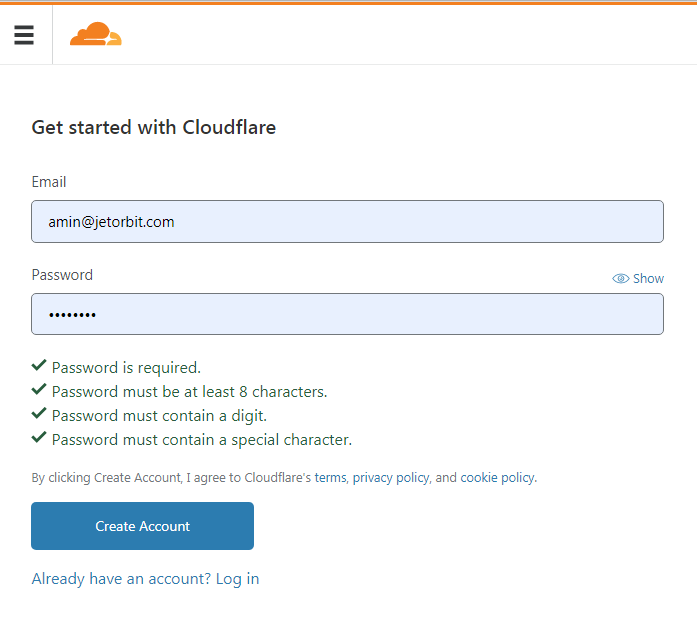
2. Pilih Domain Yang Akan Di Manage.
Jika anda memiliki banyak nama domain dalam satu akun cloudflare maka anda Dapat memilih salah satu yang akan Di tambahkan dan Diubah DNS nya ( menu ini tidak ada Jika anda hanya memiliki satu domain jadi langsung ke Langkah no. 3).
3. Pilih fitur DNS.
Berikutnya akan terdapat fitur-fitur dari cloudflare, Disini anda akan mengelola DNS jadi silahkan anda pilih Fitur “Dns”.
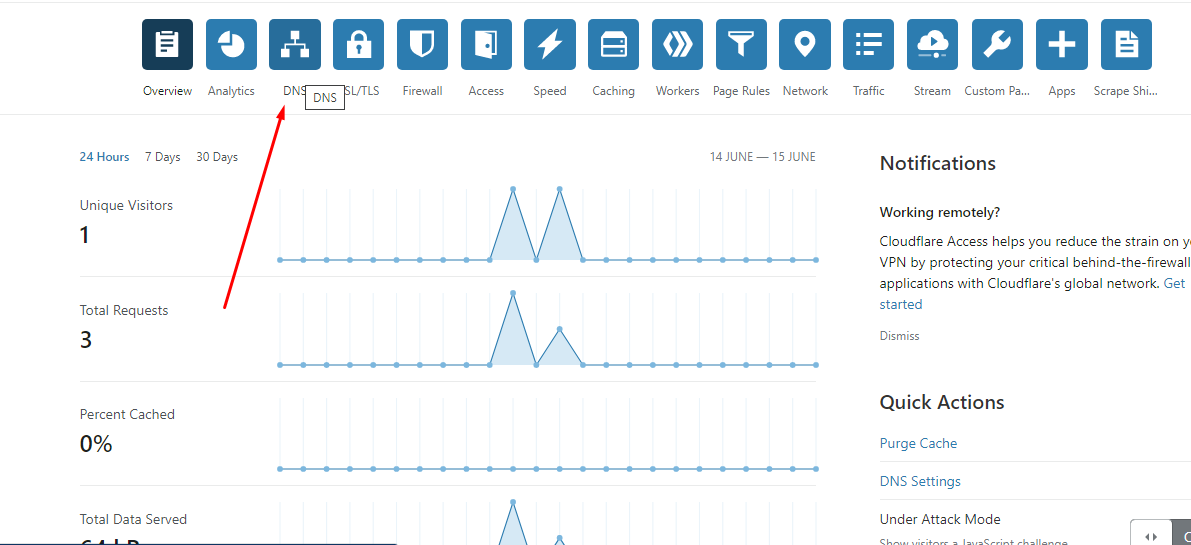
Klik Fitur tersebut.
4. Menambahkan dan Mengubah DNS Record
Untuk menambahkan DNS record baru anda Klik Add record kemudian anda pilih record baru yang ingin di Tambahkan.
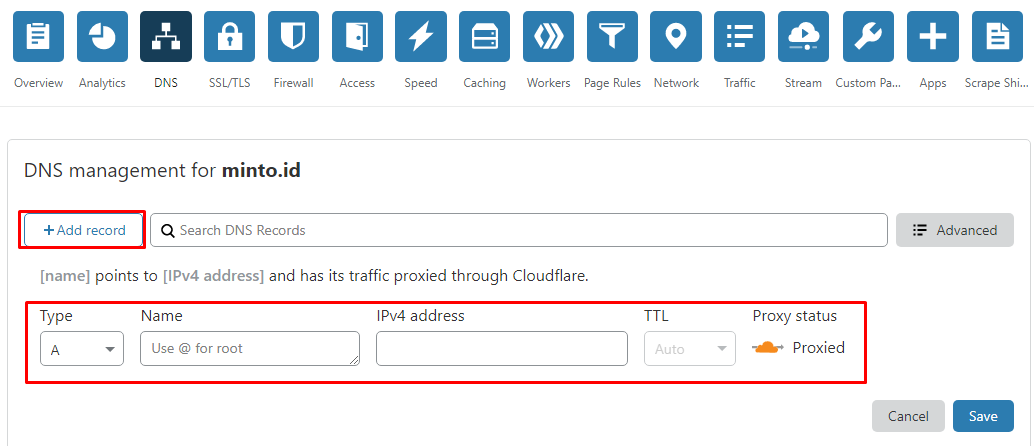
Untuk Proxy Status anda dapat memilih DNS atau Proxied, jika memilih proxied anda harus melewati layanan dari CDN Cloudflare terlebih dahulu, keduanya sama saja.
Jika ingin mengubah DNS yang sudah ada, anda klik “edit” kemudian silahkan anda bisa mengubahnya.
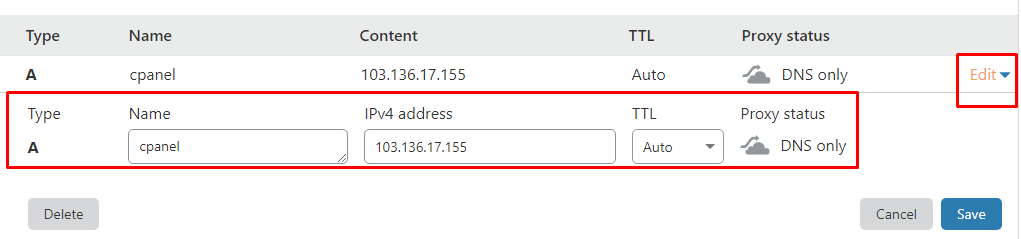
Jika sudah KLik save.
Kesimpulan
Pengubahan DNS record pada Domain dengan menggunakan cloudflare tidak memerlukan waktu lama untuk masa Propagasinya. pada umumnya hanya memerlukan waktu hitungan menit.
Untuk menghapus DNS yang tidak terpakai anda cukup klik “delete” pada Setiap DNS.
Demikian panduan Cara Menambah dan Mengubah DNS Record di Cloudflare semoga bermanfaat 🙂